パニックにならない! これらのプロのヒントを使用して、Mac で空になったゴミ箱を復元する
公開: 2023-04-26Mac のゴミ箱を誤って空にしてしまったことはありませんか? ゴミ箱に保管されているものをすべて失ったように感じるかもしれません。
しかし、心配しないでください。完全に運が悪いわけではありません。 Mac で空になったゴミ箱を復元し、完全に削除されたものを元に戻すことができます。
重要なファイルを失うと、特に Mac のごみ箱を空にするときに、ストレスがたまりイライラすることがあります。 実際、データ損失の影響は大小さまざまです。
データの損失により、良い思い出を記録した写真やビデオを失う可能性があります。 一方で、データ損失は事業運営を混乱させ、財務上の損失や評判の低下につながる可能性もあります。
ただし、この便利なガイドでは、Mac で空になったゴミ箱を復元するのに役立つ 6 つのシンプルで効果的な方法を紹介しています。 各方法には、詳細な説明と段階的なデモンストレーションがあります。
Macで空になったゴミ箱を復元することにまだ問題がある場合は、飛び込んでみましょう.
Macで空になったゴミ箱を復元できますか?
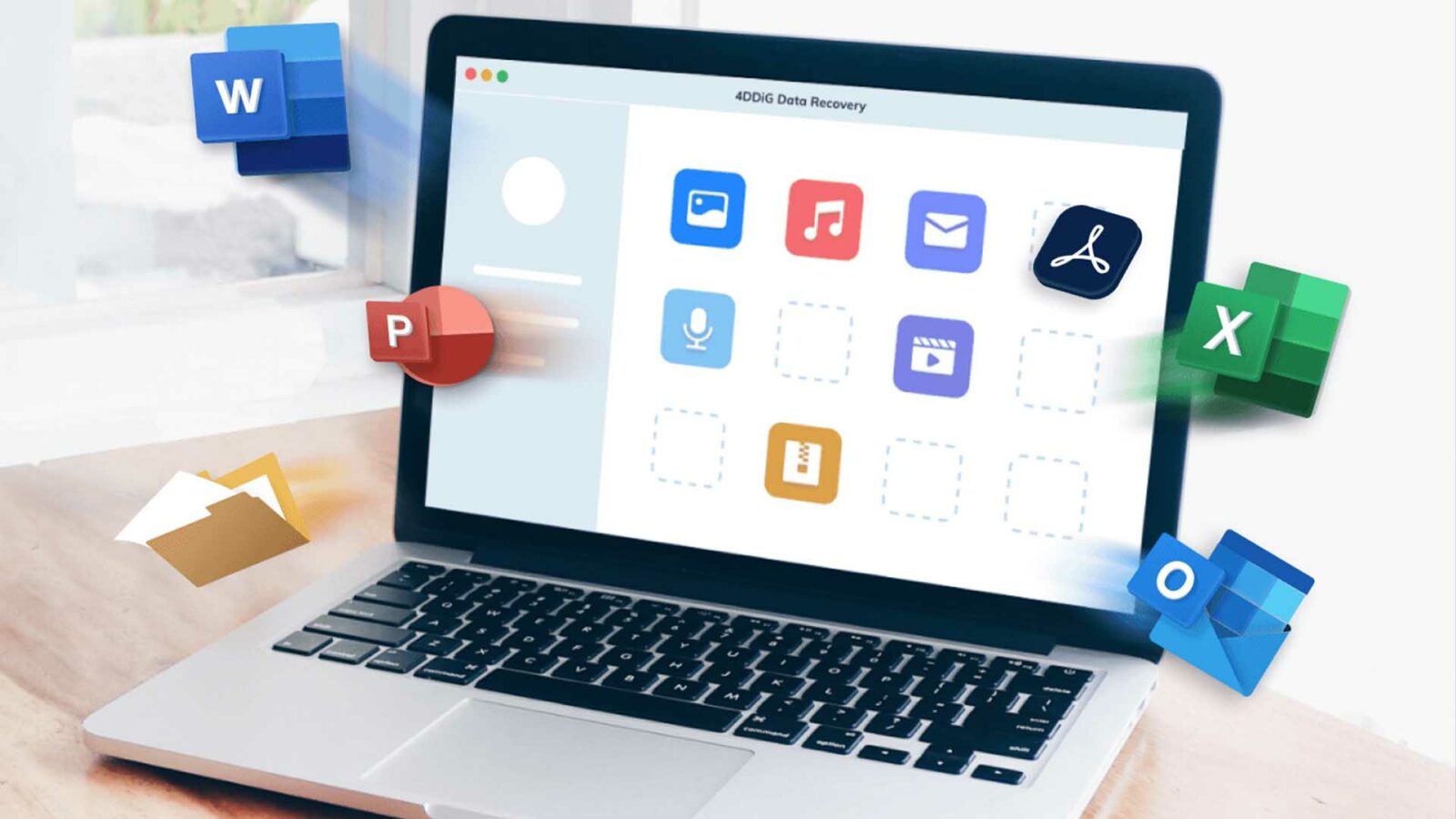
はい、Mac で空になったゴミ箱を復元することは可能です。 Mac で削除されたゴミ箱を復元する方法について心配する必要はありません。
Apple は、データを外付けドライブに自動的にバックアップする「Time Machine」と呼ばれる組み込みユーティリティを提供し、失われたデータを回復できるようにします。
さらに、サードパーティのデータ回復ツールを使用すると、ゴミ箱から完全に消去された後でも、削除されたファイルを回復できます。
ただし、失われたファイルの上書きを防ぐには、迅速に対応し、データが復元されるまで Mac の使用を避けることが不可欠です。
Macで空になったゴミ箱を回復するための誤解を招く方法
Mac ターミナルは、Apple の macOS オペレーティング システム用のコマンドライン インターフェイス (CLI) アプリケーションです。
コンピューターのファイル システムと対話し、削除されたファイルの回復などのコマンドを実行するためのテキスト ベースのインターフェイスをユーザーに提供します。
Macで空になったゴミ箱をうまく復元したい場合、ターミナルは効果がありません。
実際、ターミナルは削除されたファイルをごみ箱から元のストレージ パスに戻すことしかできず、完全に削除されたファイルを取得することはできません。
この点は、Mac で空になったゴミ箱を復元したいユーザーにとって、簡単に混乱する可能性があります。 ただし、このステップバイステップ ガイドには、Mac で空になったゴミ箱を復元する 6 つの効果的な方法があります。
パート 3: Mac で空になったゴミ箱を復元する方法

オプション A: ソフトウェアを使用して、空になった Mac のゴミ箱を復元する
優れたソフトウェアである Tenorshare 4DDiG Mac Data Recovery は、オーディオ、ビデオ、ドキュメント、写真など、あらゆる種類のファイルを回復するように設計されています。 さらに、この信頼できるソフトウェアを使用して、Mac で空になったゴミ箱を復元することもできます。
シンプルな手順と直感的なユーザー インターフェイスにより、削除されたデータを迅速かつ効果的に回復する必要がある人なら誰でも使用できます。 Mac で 4DDiG リカバリを開始するための 4 つの簡単な手順を次に示します。
ステップ 1: 4DDiG をダウンロードしてインストールする
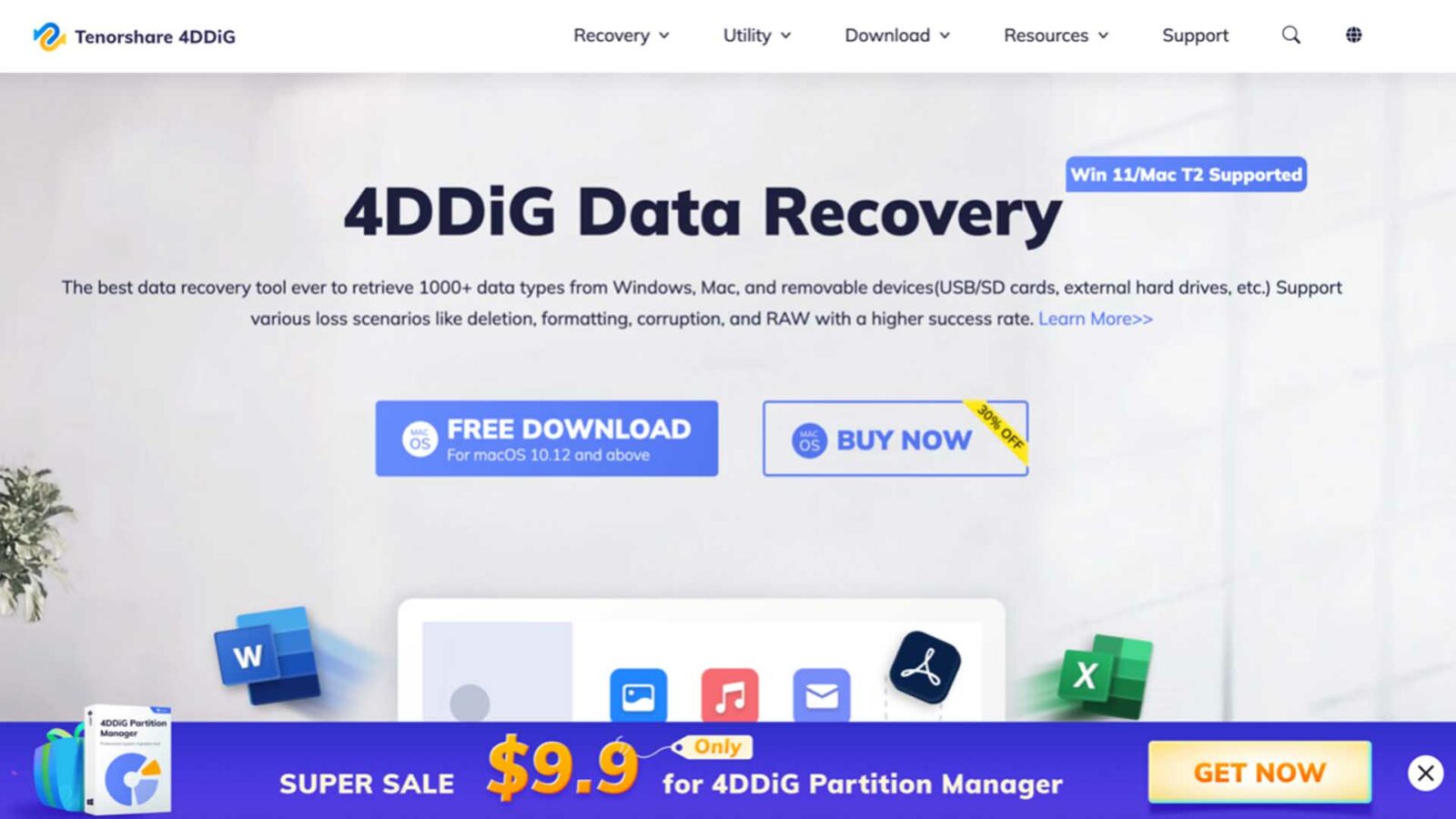
Mac での空のゴミ箱の復元を成功させるための最初のステップは、デバイスに 4DDiG をダウンロードしてインストールすることです。 インストールしたら、プログラムを開いてデータの回復を開始できます。
ステップ 2: デバイスを選択してスキャンする
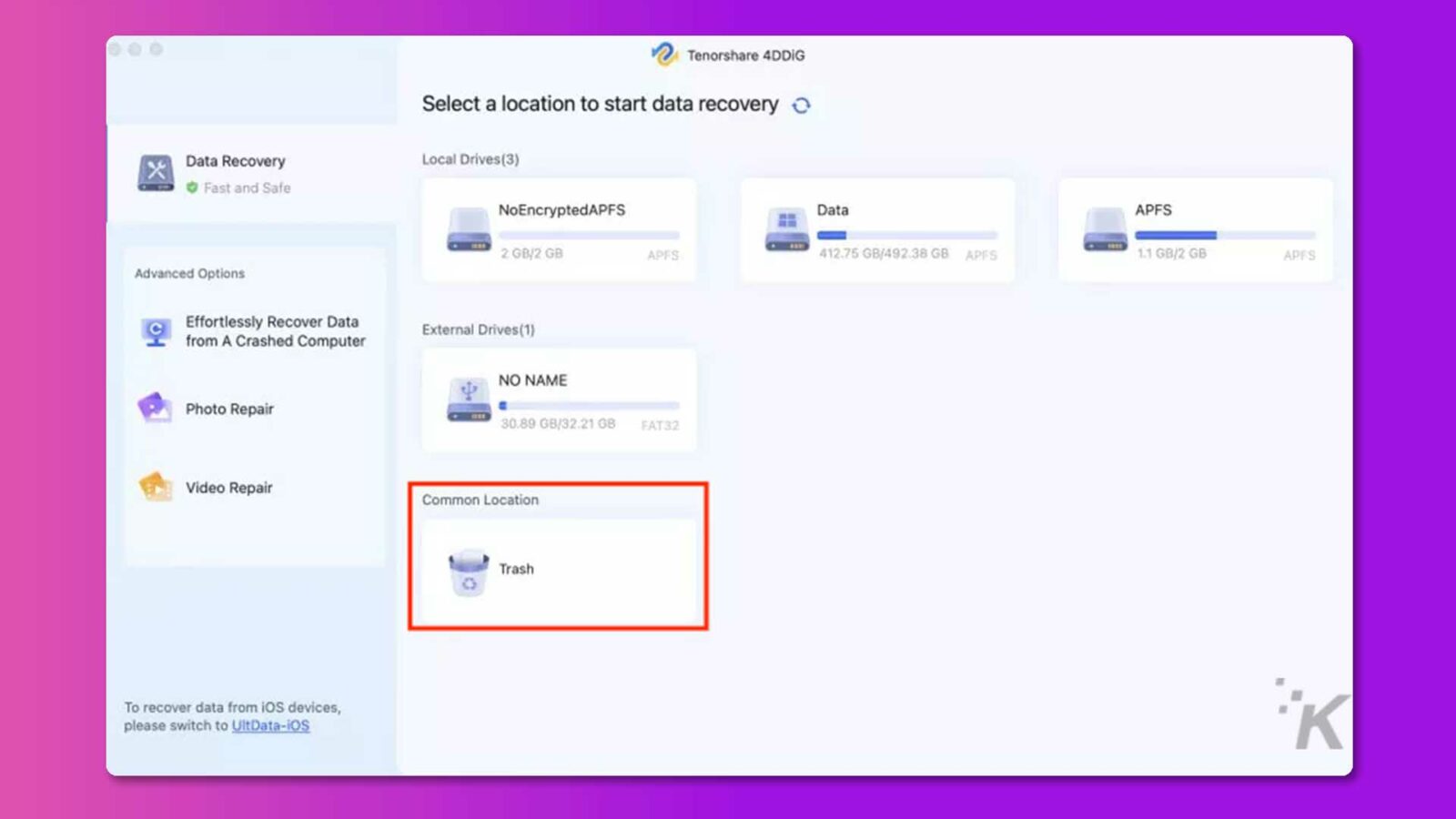
4DDiG を使用して Mac から空になったゴミ箱を復元する場合、最初にスキャンするドライブまたはパーティションを選択する必要があります。 ツールはそれをスキャンして失われたファイルを検出するため、後の手順でそれらをより簡単に取得できます.
ステップ 3: 復元するファイルをプレビューして選択する
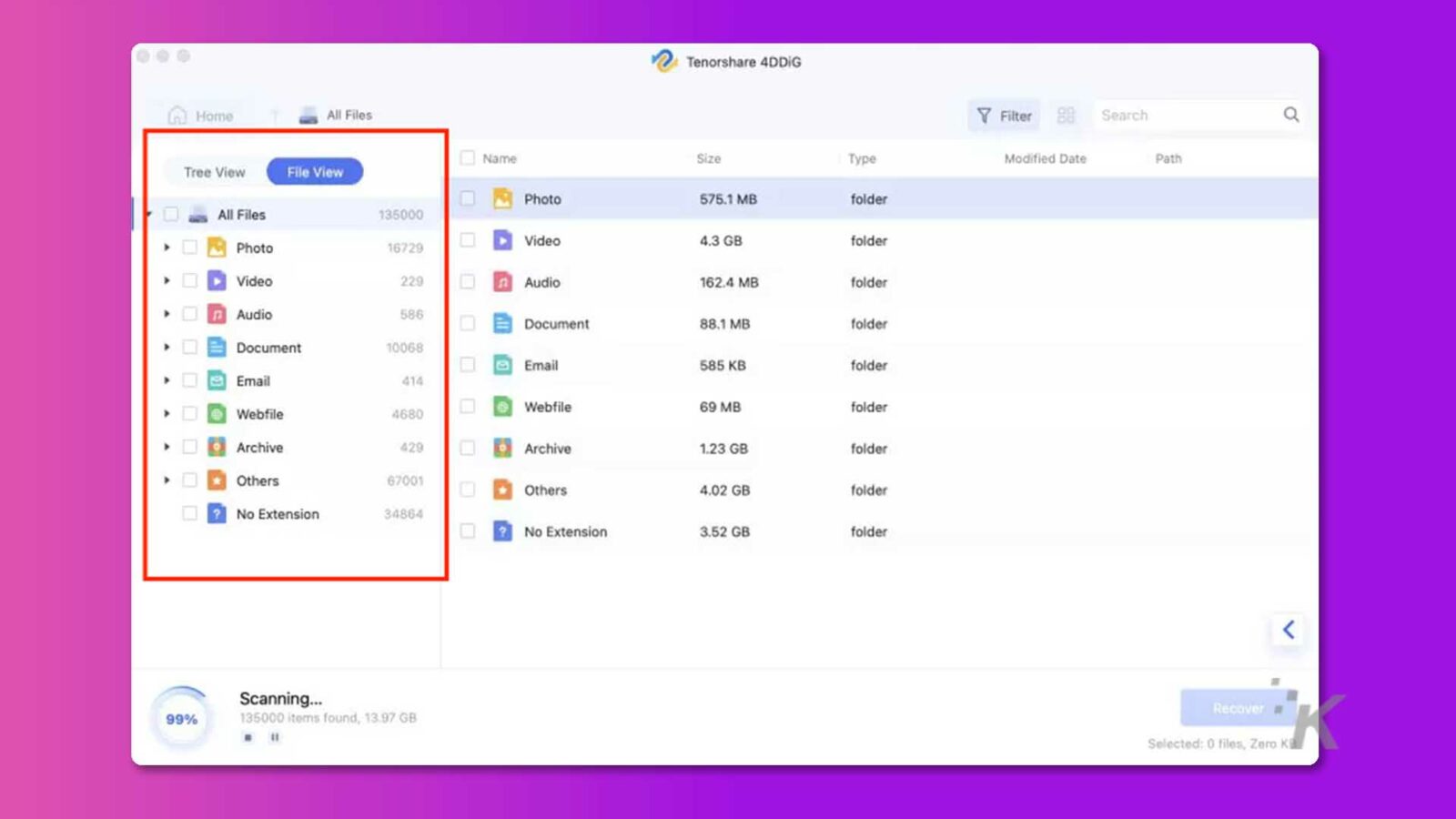
スキャンが完了すると、4DDiG は Mac 上の復元可能なファイルのリストを表示します。 プログラムのインターフェースでそれらをプレビューし、それらの横にあるボックスにチェックを入れて、回復したいものを選択できます。
ステップ 4: データ復旧プロセスを開始する
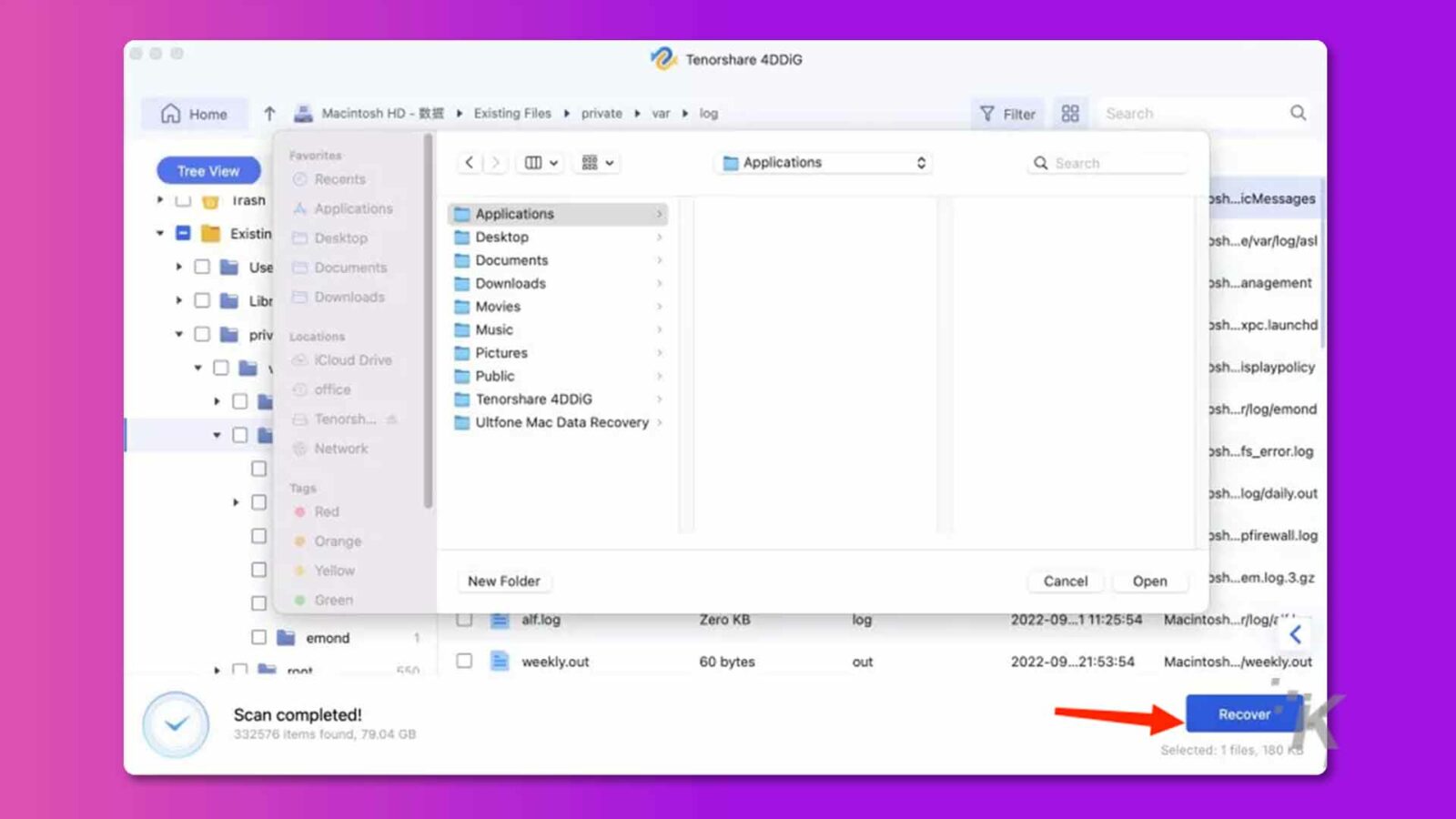
復元するファイルをすべて選択したら、4DDiG の右下隅にある [復元] をクリックして、Mac の空のゴミ箱の復元プロセスを開始します。
4DDiG を使用して Mac から空になったゴミ箱を復元するのに必要なことはこれだけです! これらの 4 つの簡単な手順で、デバイスから紛失または削除された重要なファイルをすばやく簡単に取得できます。
さらにエキサイティングなことに、4DDiG では現在春のプロモーションを実施しており、30% オフのクーポンを受け取ることができます。
上記の簡単な方法に加えて、ソフトウェアなしで Mac で空になったゴミ箱を復元する 5 つの方法もあります。
オプション B: Time Machine を使用して Mac で空のゴミ箱を復元する
上記の簡単な方法に加えて、ソフトウェアなしで Mac で空になったゴミ箱を復元する 5 つの方法もあります。
Time Machine は、Mac コンピュータに組み込まれているバックアップ機能です。 すべてのデータとドキュメントが自動的にバックアップされるため、バックアップからファイルを復元することで、Mac で空になったゴミ箱を復元できます。 これを行う手順は次のとおりです。
ステップ 1:システム環境設定を開き、Time Machine を選択します。
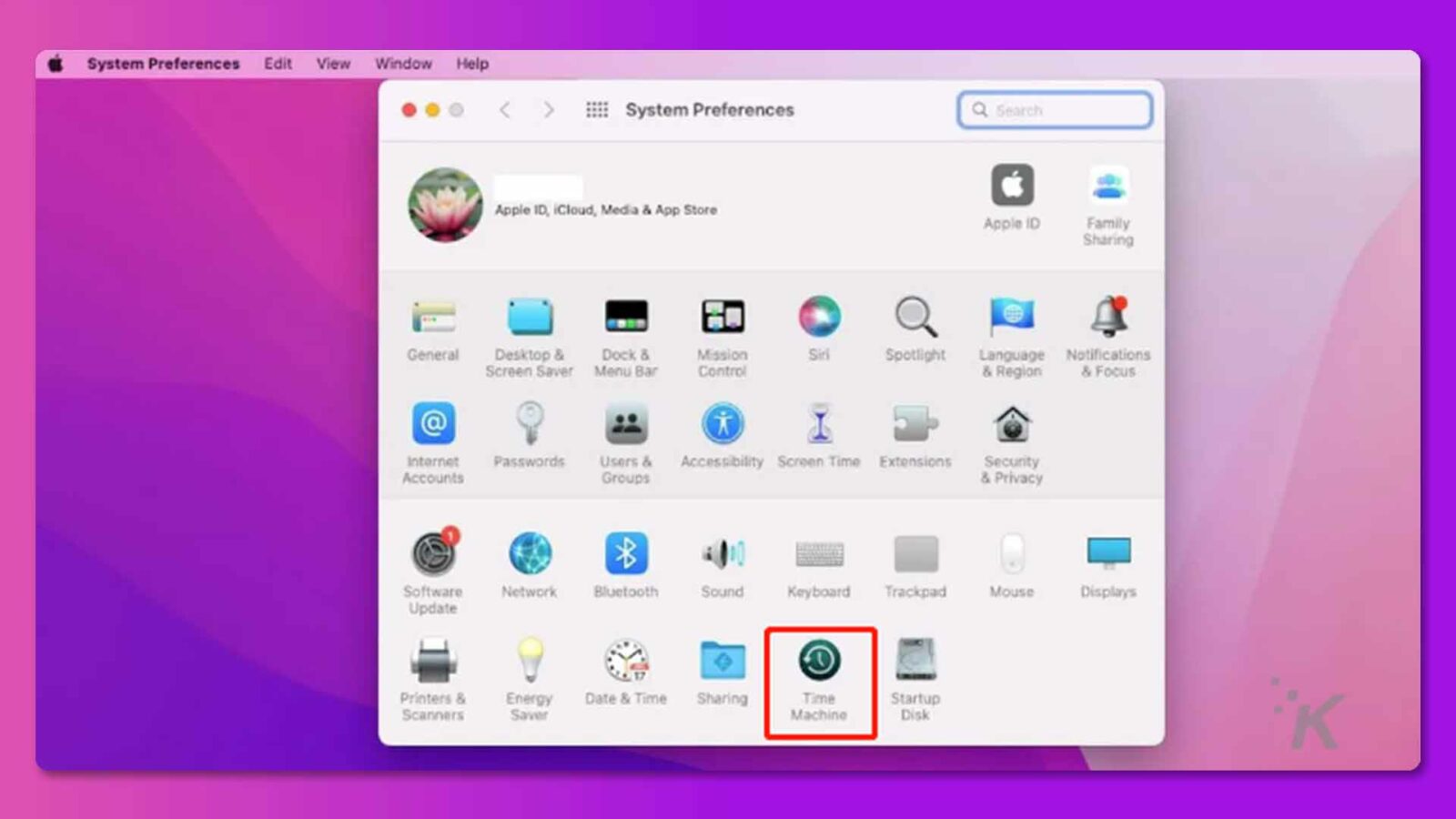
- ステップ 2:復元したい削除済みアイテムを含むフォルダーを見つけます。
- ステップ 3:取得するファイルを選択し、[復元] ボタンをクリックします。
- ステップ 4:選択したファイルを復元するかどうかを確認し、プロンプト ウィンドウが表示されたら [復元] をクリックします。
これで、復元されたすべてのファイルが Mac のフォルダーに表示されます。 元の場所に復元されます。
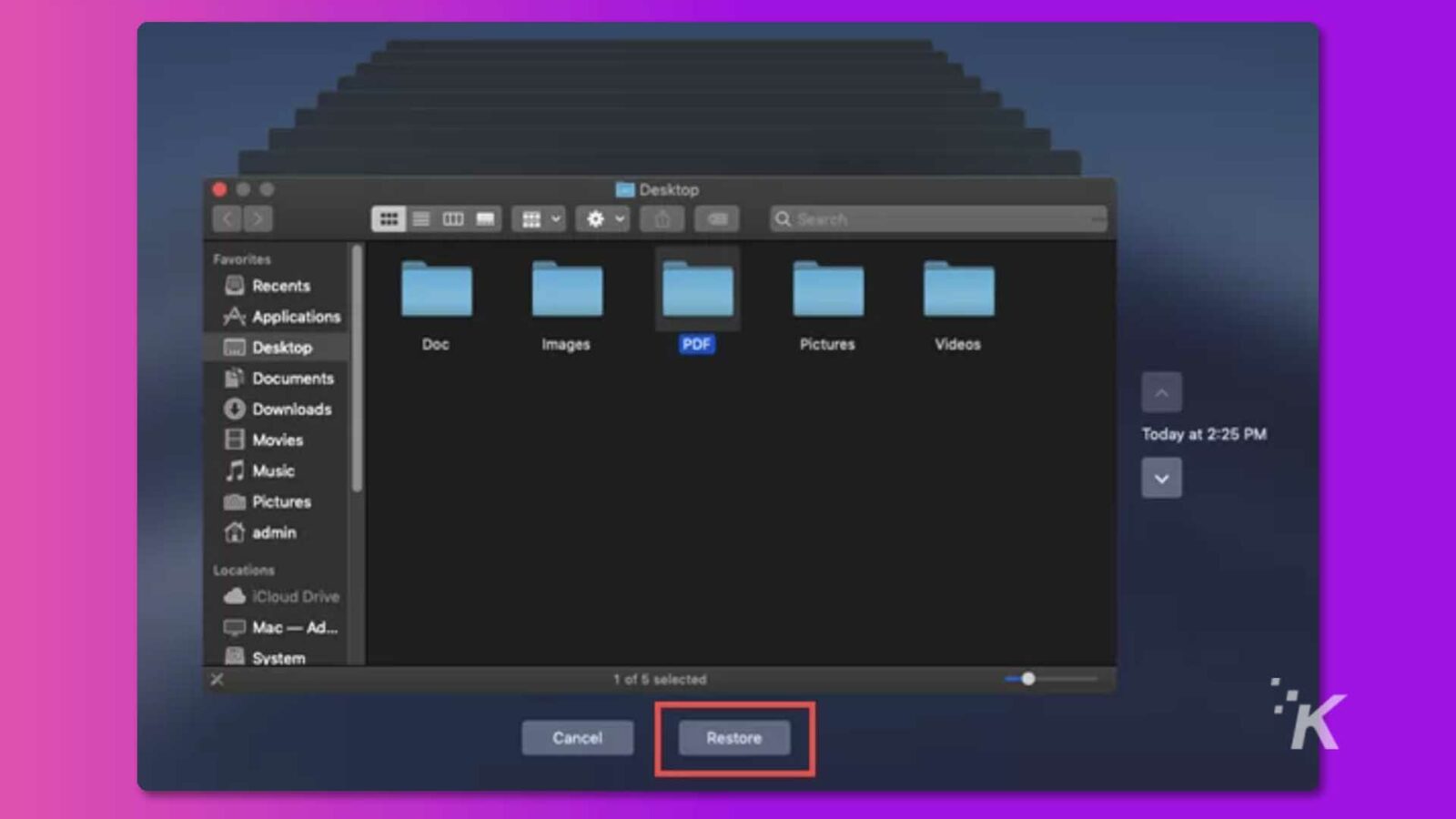
Time Machine を使用すると、ソフトウェアやプログラムをダウンロードしなくても、空になったゴミ箱をすばやく復元できます。 これは、データを安全に保ち、重要なファイルの永久的な損失を防ぐ優れた方法です。

ただし、この方法は、ファイルを削除する前にバックアップした場合にのみ機能することに注意してください。 そうしないと、復元するバックアップがありません。
オプション C: iCloud バックアップ
Mac ユーザーは、iCloud を使用して、ビデオ、写真、連絡先などの重要なファイルをバックアップできます。 Apple デバイスで iCloud バックアップを使用すると、削除されたファイルを簡単に復元できます。 次の手順に従ってください。
- システム環境設定を開き、iCloud を選択するか、icloud.com にアクセスします。

- 「icloud ドライブ」をクリックして、復元したいファイルを見つけます。
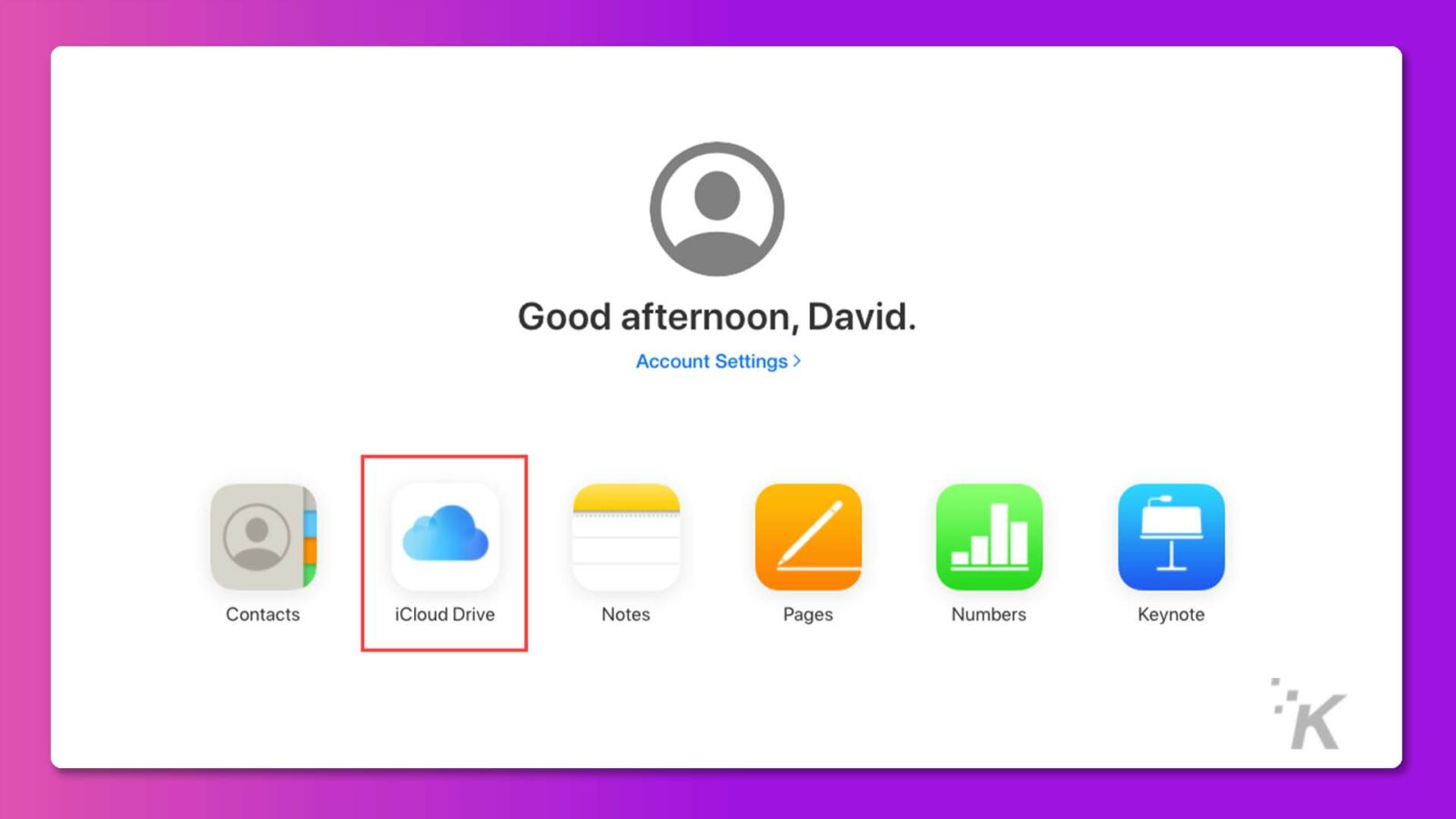
- 上の [ダウンロード] をクリックして、Apple デバイスに保存します。
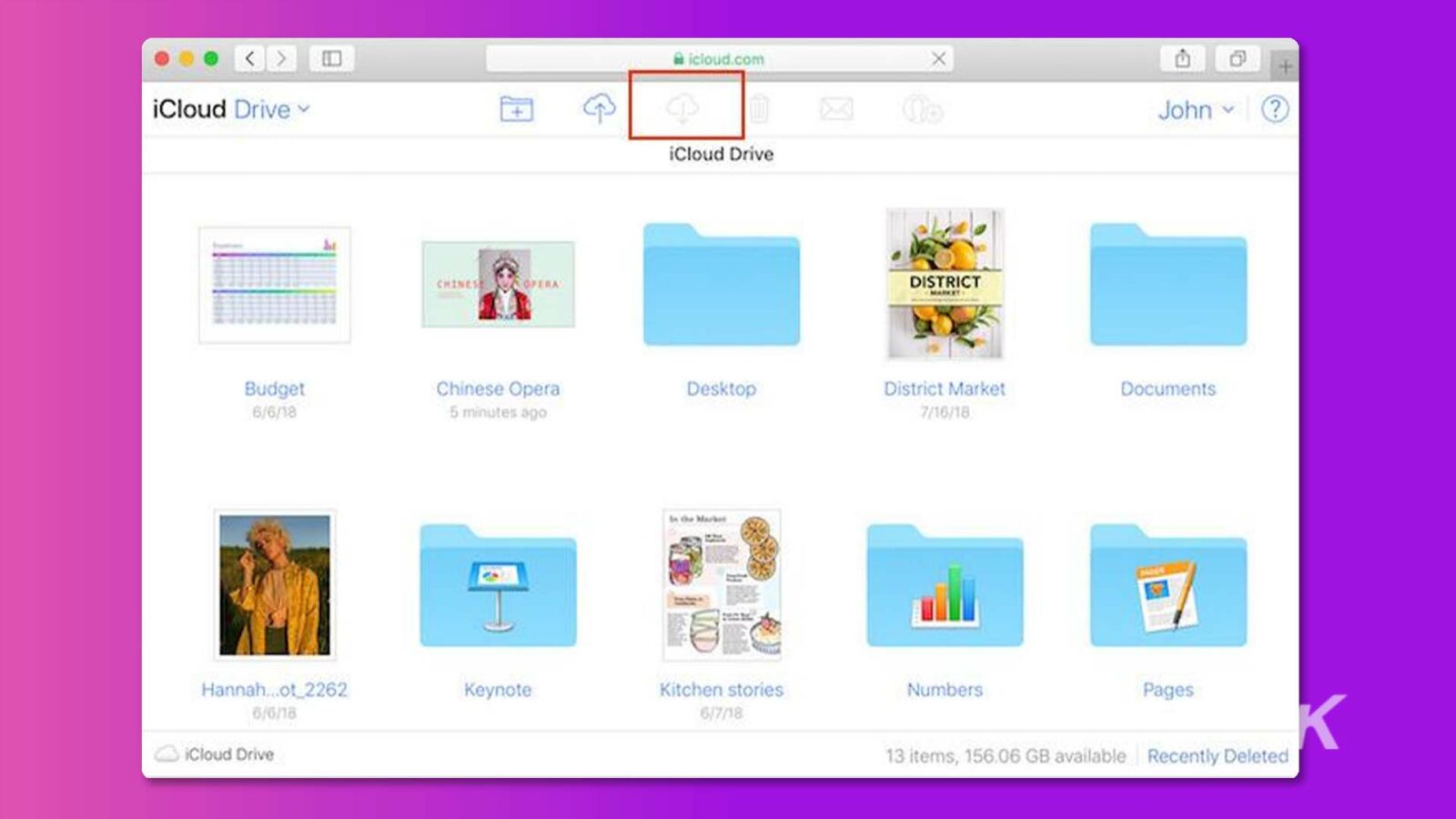
オプション D: 外付けドライブのゴミ箱を確認する
実際、Mac コンピューターで SD カード、SSD、HHD などの外部デバイスからファイルを削除すると、ファイルは通常どおりゴミ箱に移動しません。
代わりに、ファイルは非表示の「.Trashes」フォルダーに移動します。これは、Mac コンピューターで外部デバイスを使用すると、通常の機能のために多数の非表示フォルダーが作成されるためです。
- Finder と入力ターミナルを開きます。
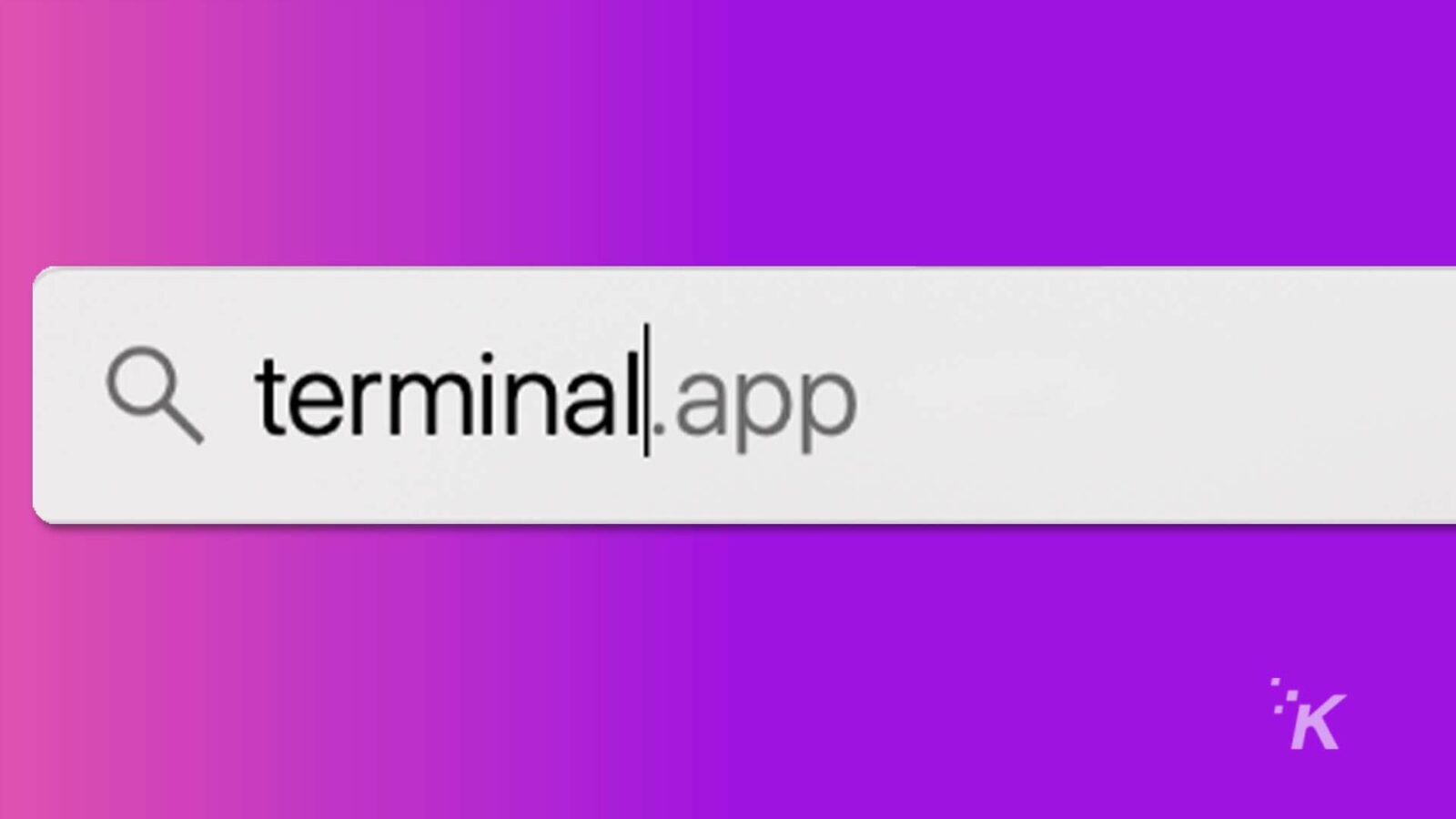
- 次のコマンドを入力して、フォルダーを見つけます。
- デフォルト書き込み com.apple.finder AppleShowAllFiles TRUE
- killall ファインダー
- 削除したファイルを元の場所に復元します。
オプション E: Google ドライブのバックアップ
Google ドライブを使用して Mac ファイルをクラウドにバックアップした場合は、削除されたファイルの復元がさらに簡単になります。 次の手順に従うだけです。
- Google アカウントにログインし、ドライブ アプリを使用します。
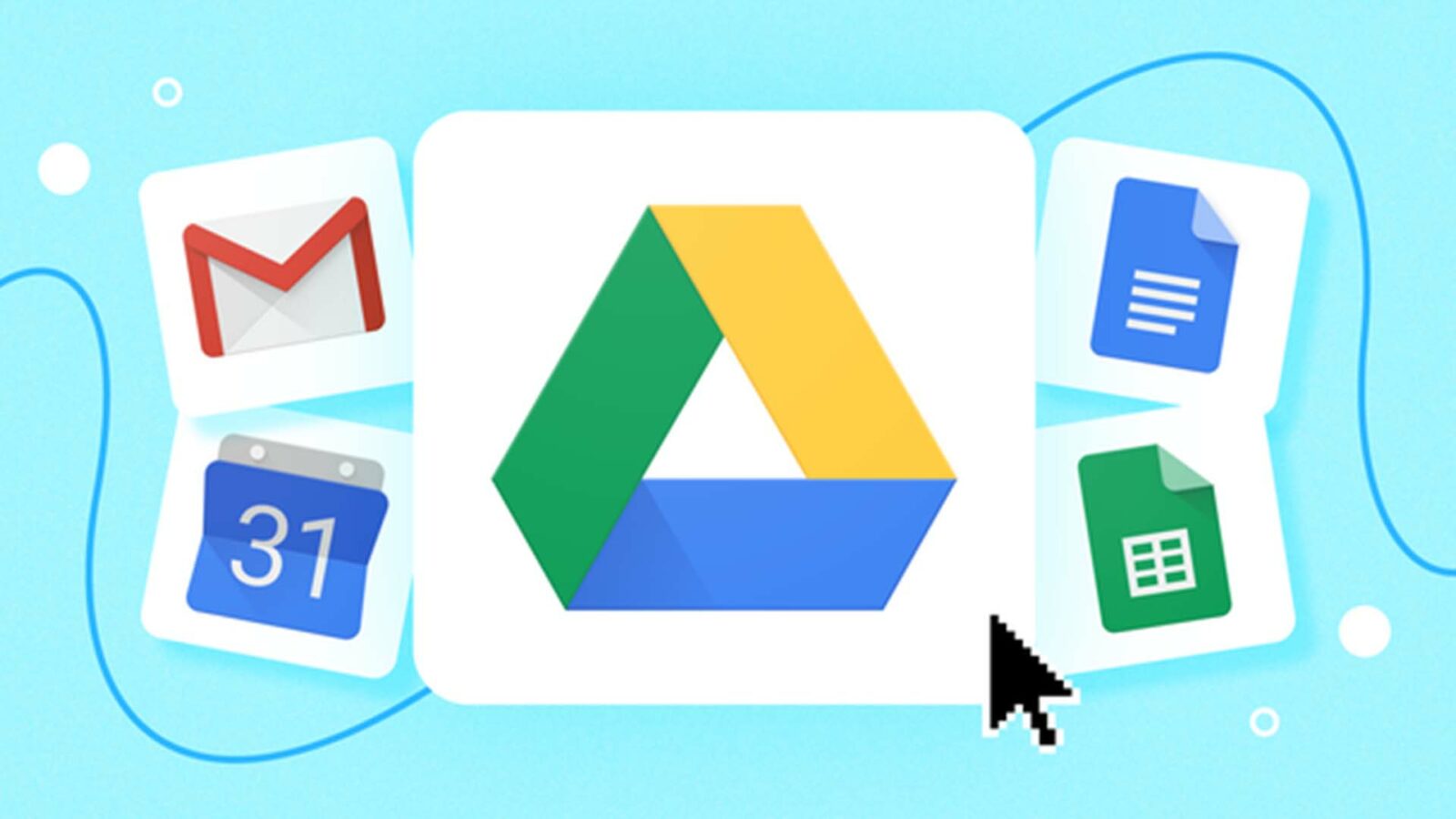
- 左側のサイドバーから [マイ ドライブ] をクリックします。
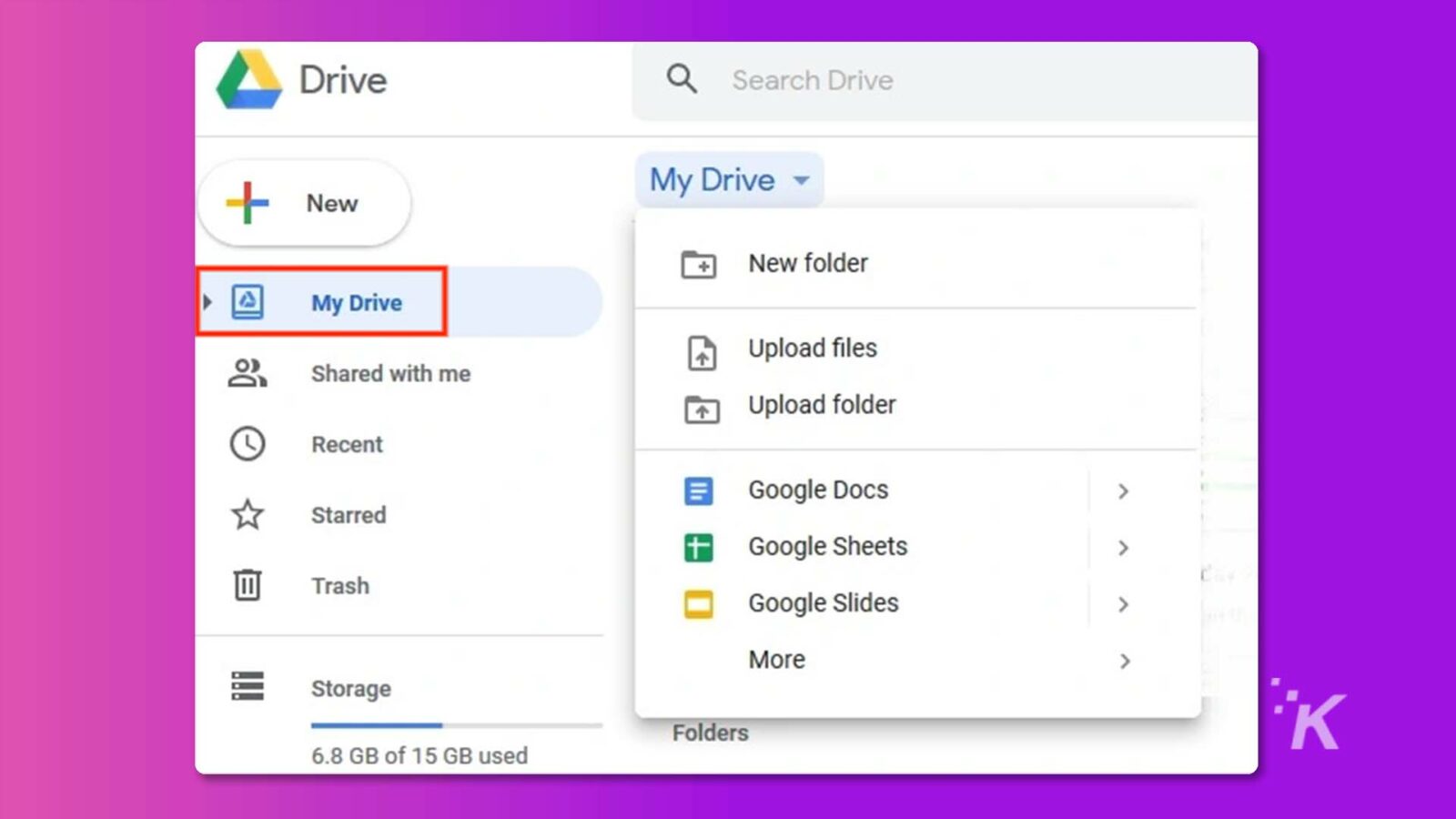
- 復元したいファイルまたはフォルダを選択し、[ダウンロード] をクリックして、Mac コンピュータまたはその他の Apple デバイスに復元します。
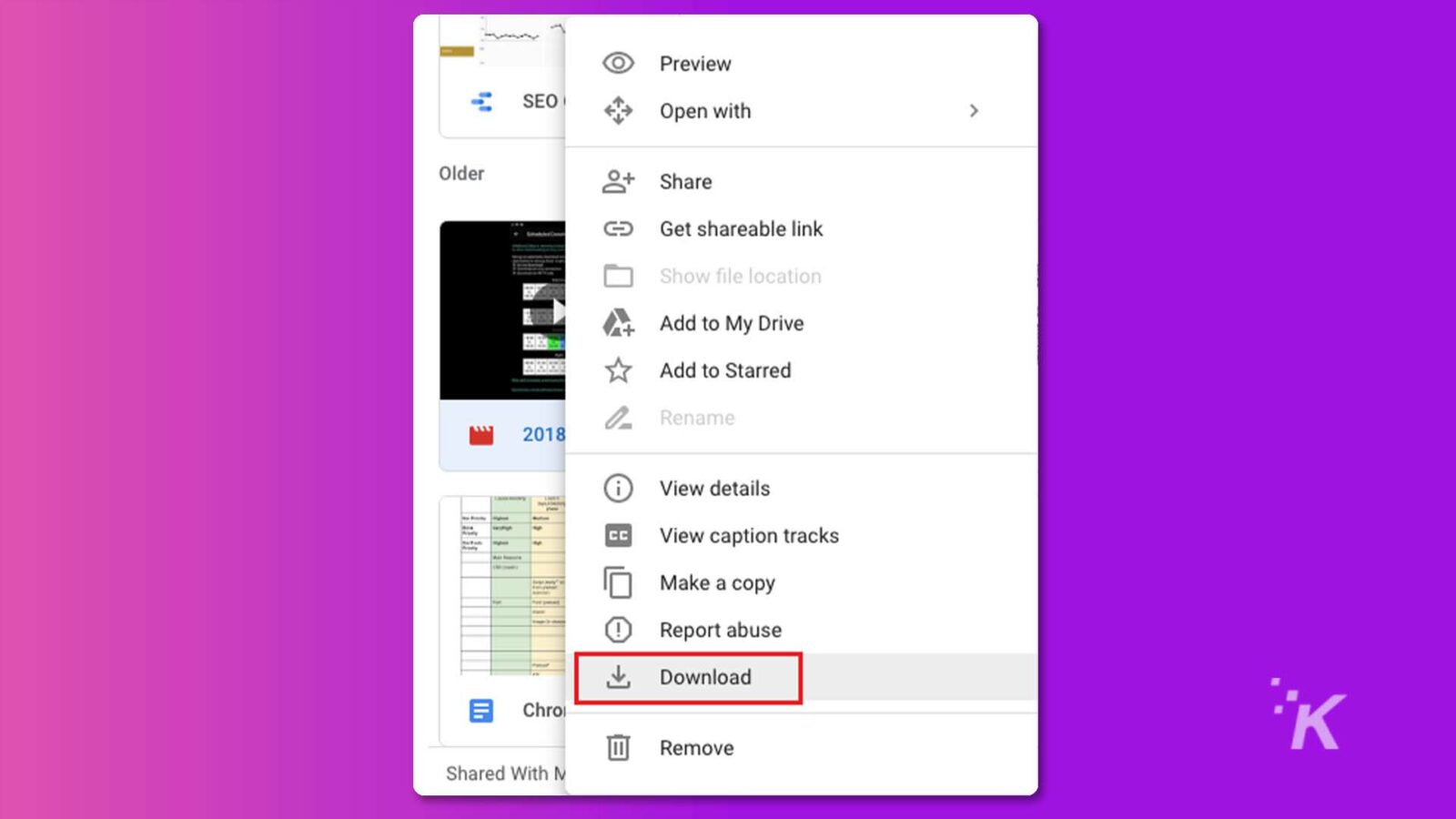
- 「マイドライブ」にファイルが見つからない場合は、サイドバーから「ゴミ箱」を確認してください。
データを頻繁にバックアップする場合、ソフトウェアがなくても Mac で空になったゴミ箱を復元することを心配する必要はありません。
オプション F: 専門的なデータ復旧サービス
上記の方法がどれもうまくいかない場合は、専門のデータ復旧サービスに助けを求める必要があるかもしれません. さらに、これらのサービスは、特殊な技術を使用して重要なデータを取得できます。
ただし、上記の 5 つの方法と比較すると、これらのサービスは非常に高価になる可能性があることに注意してください。

おまけのヒント: Mac で空になったゴミ箱を復元する成功率を向上させる
最近 Mac でゴミ箱を空にし、Mac で空になったゴミ箱を緊急に復元する必要がある場合は、復元を成功させる可能性を高めるためのいくつかの重要なヒントを次に示します。
- すぐにMacの使用をやめてください。 長く使用すると、以前に削除されたファイルが新しいデータで上書きされ、復元できなくなる可能性が高くなります。
- macOS システムから紛失または削除されたファイルを回復するために明示的に設計された、4DDiG などのサードパーティのデータ回復ソフトウェアを使用します。
- 重要なファイルを外付けハード ドライブやクラウド ストレージ サービスなどのさまざまなデバイスに定期的にバックアップし、必要に応じて簡単に再アクセスできるようにします。 ファイルの最新バージョンが安全に保存されるように、データのバックアップも頻繁に行う必要があります。
これらのヒントに従うことで、Mac で空になったゴミ箱からデータを正常に復元できる可能性が高まり、予期しないデータ損失から身を守ることができます。
最後の言葉
結論として、Mac で空になったゴミ箱を復元することは可能で簡単です。 適切な知識とツールがあれば、初心者のユーザーでも重要なデータをすばやく取り戻すことができます。
ただし、行き詰まったり、失われたデータを回復するために助けが必要になったりするとします。 その場合、この種の復旧作業に特化した専門サービスを利用できます。
最後に、データの損失を防ぐため、重要なファイルは必ず複数のデバイスにバックアップしてください。 さらに重要なことに、4DDiG は Mac で空になったゴミ箱を回復する際に常に信頼できるアシスタントになります。
これについて何か考えはありますか? コメント欄に下の行をドロップするか、議論を Twitter または Facebook に持ち込んでください。
編集者の推奨事項:
- macOS Ventura の更新後に失われたファイルを回復する方法
- Mac をアップデートする方法
- ReclaiMe ファイル復元ソフトウェアのレビュー: Windows、Mac、および Linux 向けの優れたファイル復元機能
- macOS Ventura をダウンロードしてインストールする方法
開示:これはスポンサー付きの投稿です。 ただし、私たちの意見、レビュー、およびその他の編集コンテンツは、スポンサーシップの影響を受けず、客観的なままです.
